Mis on 3D-modelleerimine?

3D on 3-dimensiooni lühend. Uuri, kuidas 3D-modelleerimine aitab luua visuaalseid ja funktsionaalseid mudeleid igas valdkonnas.
Kasutajakonto seadete jaotises Rakenduse sätted saate teada, kuidas kõik siin töötab. Mida te heli- ja videosisenditeks kasutate? Kuidas soovite, et Discord välja näeks? Kuidas soovite uutest suhtlustest teavitust saada ja millal? Seadistate selle kõik siin. Discordis on palju kohandamisvõimalust ja see kõik on osa kogemusest, kuidas muuta see platvorm end kohaks, kus soovite sõpradega palju aega veeta. Miks siis mitte teha see enda omaks?
Minge Discordi vasakusse alumisse nurka, klõpsake hammasrattal Kasutajaseaded ja tehke jaotises Rakenduse sätted üksus Voice & Video. Akna ülaosas on teie heli sisend- ja väljundseaded.
Hääl ja video võimaldab teil pidada heli- ja videovestlust, kasutades kas sülearvuti sisseehitatud valikuid või kaasatud lisaseadmeid.
Kontrollige sissetuleva signaali kvaliteeti, klõpsates nuppu Kontrollime. Parimat helisignaali otsides soovite veenduda, et teie signaal põrkub näidu või helitugevuse ühiku (VU) mõõdiku rohelise piiri sees. Kui olete liiga vali, on signaal vali ja moonutatud või ülemoduleeritud .
Vahetult VU-mõõturi all peaksite märkama, et valitud on häältegevus, mis tähendab, et heliside on lubatud. Jätke Push to Talk valimata.
Push to Talk on koht, kus peate vestluses teistega suhtlemiseks kasutama kiirklahvi, näiteks traditsioonilist Citizens Bandi (CB) raadiot. Push to Talk on mugav, kui korraldate intervjuusid või ümarlauavestlusi, kuid teie asukohas on palju liiklust. Teine kasutusvõimalus on intervjuu või paneeldiskussiooni salvestamine, kuid ainult insenerina. Push to Talk vaigistab teie heli, kuid võimaldab teil sekkuda, kui peate osapoole tehnilistest probleemidest teavitama.
Videoseaded võimaldavad teil valida, milline on teie videosisendi seade. Valige rippmenüüst Kaamera kaamera.
Eelvaate aken annab teile kiire ülevaate, et veenduda, et signaal on hea. Videoseadete all olevad Täpsemad suvandid aitavad teil heliprobleemide tõrkeotsingut teha.
Klõpsake ekraani vasakus servas valikuid Teavitused, et määrata, kuidas soovite uute sõnumite saabumisel märguandeid saada.
Kui te ei soovi oma töölaual märguandeid saada, veenduge, et suvand Luba töölaua märguanded on välja lülitatud.
Need eelistused puudutavad teie Discordi rakendust globaalsel tasandil. Teil on võimalus juhtida teatud serverite ja kindlate kanalite teatisi.
Valige rippmenüüst ligikaudne eemaloleku aeg.
AFK tähistab klaviatuurist eemal ja seda kasutatakse tavaliselt siis, kui kasutajad ei ole enam oma laua või sülearvuti taga, vaid on endiselt võrgus.
Kui kõnesünteesi märguanded on lubatud, loevad need ette kõik või teatud teatised.
Vajadusel lubage märguannete jaoks kõneks kõneks funktsioon.
Kerige alla jaotiseni Helid, et näha kõiki praegu lubatud hoiatusi. Nad sisaldavad
Klõpsake tegevuste voogu ja otsige mängude otsimise ribalt mänge, mida mängite. Värskeimad uudised ja lingid mängude kohta, mida jälgite, kuvatakse teie tegevuste voos, millele pääsete juurde avalehe kaudu.
Klõpsake valikul Tekst ja pildid, et vaadata, kuidas soovite Discordi postitustes meediat kuvada, ja teha soovi korral muudatusi. Meediumi kuvamise viisi saab oma serveris kanalilt kanalile kohandada.
Discordi välimuse ja tunde kohandamiseks klõpsake valikul Välimus. Välimus mitte ainult ei võimalda teil kohandada Discordi esteetilisel tasemel, vaid tagab ka juurdepääsu kõigile kasutajatele, kes vajavad visuaalide osas abi. Mängige siinsete valikutega ringi, et näha, mis teile kõige paremini sobib.
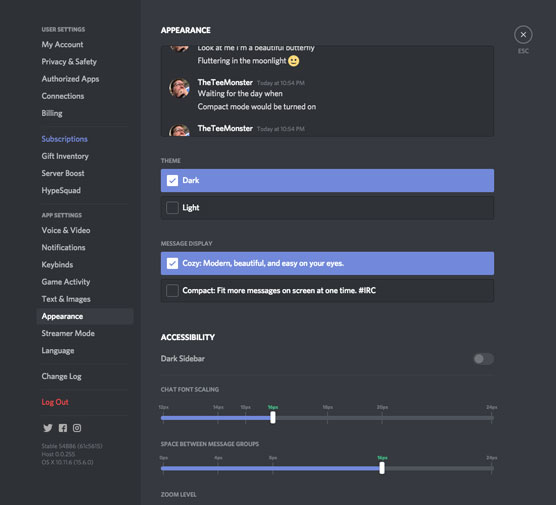
Kui eelistate, et teie Discordi kasutajaliides oleks hele või tume või kui peate muutma fondi suurust, pakub Välimus teile tööriistu, et muuta kasutajaliides teie enda juurdepääsetavuse vajadustele vastavaks.
Discordi lugevate arendajate jaoks on see koht, kus saate – jah, te – platvormi tõeliselt kohandada. Välimuse jaotisest Täpsemalt leiate arendajarežiimi, mis aitab integreerida roboteid ja kohandatud käske Discordi rakendusliidesega (API).
Discordi kaks viimast kasutajaseadet, Streamer Mode ja Language age , on siin kiiresti käsitletud. Kui soovite töötada mõnes muus keeles, valige suvandi Keel alt eelistatud keel.

Seejärel on meie kasutajakonto valikute loendi allosas valik Muudatuste logi. Seda valikut pakutakse teile aeg-ajalt rakenduse Discord käivitamisel, kuid see on siin hõlpsasti juurdepääsetav. Muudatuste logi on platvormi värskenduste ja kiirparanduste loend, samuti ülevaade Discordi arendusmeeskonna jätkuvatest jõupingutustest platvormi täiustamiseks, olgu selleks siis uus funktsioon, mis annab teile võimaluse osaleda beetaversioonis vabatahtlikuna. grupp, et testida midagi uut, või võimalus Discordi meeskonda otseesitlusel tabada. Kui teie serverisse tuleb muudatus, siis muudatuste logi, kust saate neid lugeda.
3D on 3-dimensiooni lühend. Uuri, kuidas 3D-modelleerimine aitab luua visuaalseid ja funktsionaalseid mudeleid igas valdkonnas.
Lõikepilt on eeljoonistatud üldine kunstiteos ja Microsoft pakub oma Office'i toodetega tasuta palju lõikepildifaile. Saate sisestada oma PowerPointi slaidipaigutusse lõikepilte. Lihtsaim viis lõikepildi sisestamiseks on kasutada slaidipaigutamisel üht kohatäitjat: kuvage lõikepilte sisaldav slaid […]
Täitevärv (mida nimetatakse ka varjutamiseks) on värv või muster, mis täidab ühe või mitme Exceli töölehe lahtri tausta. Varjutuse rakendamine võib aidata lugejal kogu lehel teavet jälgida ning lisada töölehel värvi ja visuaalset huvi. Teatud tüüpi tabelites, näiteks tšekiraamatute registris, […]
Kõige lihtsamal tasandil ACTi peamine eesmärk! on koht, kuhu salvestada kõik kontaktid, kellega igapäevaselt suhtlete. Saate kõiki oma kontakte lisada ja muuta kontaktandmete aknas, kuna see sisaldab kogu teavet, mis puudutab ühte konkreetset kirjet ja […]
Kasutage seda petulehte, et otse Discordi kasutama hakata. Avastage kasulikke Discordi roboteid, rakendusi, mida saate integreerida, ja näpunäiteid külaliste intervjueerimiseks.
OpenOffice.org kontorikomplektis on palju tööriistu, mis muudavad tööelu lihtsamaks. Kui töötate saidil OpenOffice.org, tutvuge funktsioonide tööriistariba (mis näeb kõigis rakendustes üsna ühesugune välja) ja peamiste tööriistariba nuppudega, et saada abi põhikäskudega enamiku toimingute jaoks.
Alan Turingi Bombe masin ei olnud tehisintellekti (AI) vorm. Tegelikult pole see isegi päris arvuti. See purustas Enigma krüptograafilised sõnumid ja see on kõik. Siiski pakkus see Turingile mõtlemisainet, mis viis lõpuks artiklini "Arvutusmasinad ja intelligentsus". mille ta avaldas 1950. aastatel ja kirjeldab […]
Modulaarse süsteemi loomise võimalusel on olulisi eeliseid, eriti ettevõtluses. Üksikute komponentide eemaldamise ja asendamise võimalus hoiab kulud madalal, võimaldades samal ajal järk-järgult parandada nii kiirust kui ka tõhusust. Samas nagu enamiku asjadega, tasuta lõunasööki pole olemas. Von Neumanni arhitektuuri pakutav modulaarsus sisaldab mõningaid […]
Kui sa peaksid QuarkXPressi kohta välja valima kümme kergesti unustatavat, kuid ülikasulikku asja, siis järgmises loendis, hea lugeja, oleksid just need. Namaste. Rääkige oma kommertsprinteriga Kõik prindiprojektid algavad ja lõpevad printeriga. Seda seetõttu, et ainult printerid teavad oma piiranguid ja tuhandeid viise, kuidas projekt võib olla […]
Bitcoini kõige olulisem aspekt võib olla selle kontseptsioon. Bitcoini lõi arendaja Satoshi Nakamoto. Selle asemel, et püüda välja töötada täiesti uus makseviis, et kaotada viis, kuidas me kõik veebis asjade eest maksame, nägi Satoshi olemasolevates maksesüsteemides teatud probleeme ja soovis nendega tegeleda. Mõiste […]



